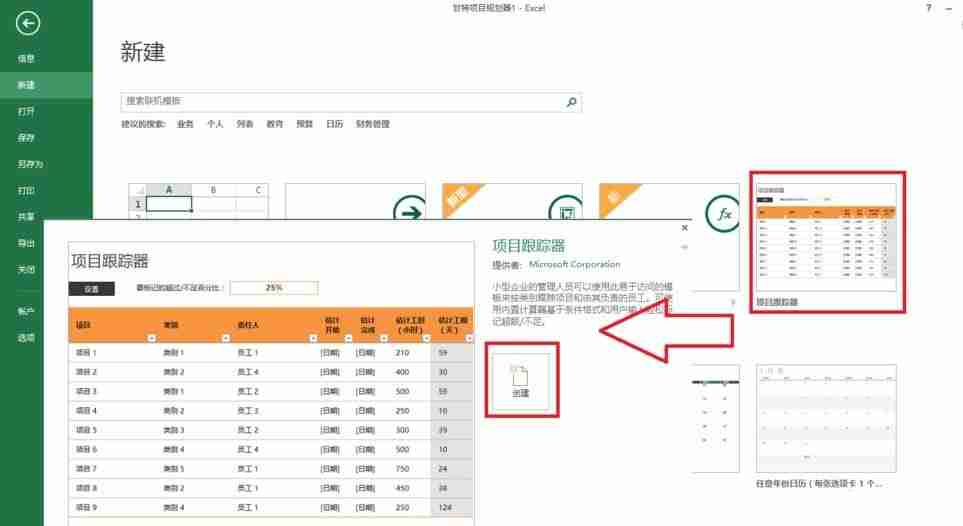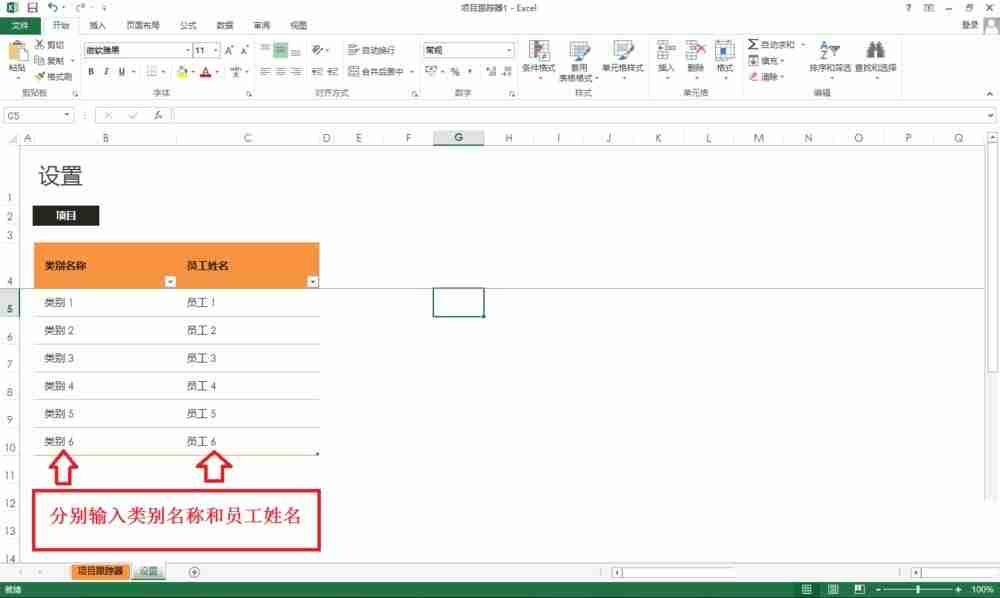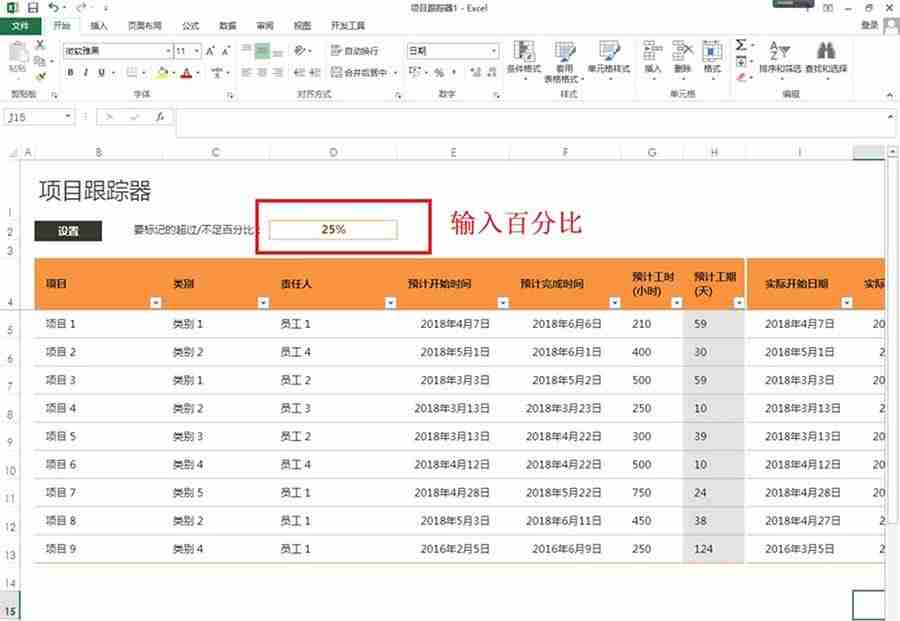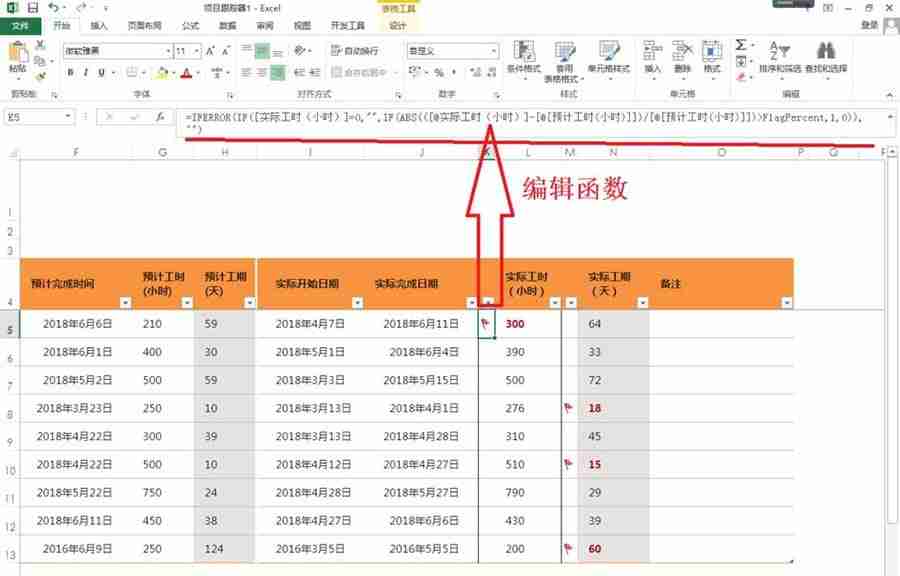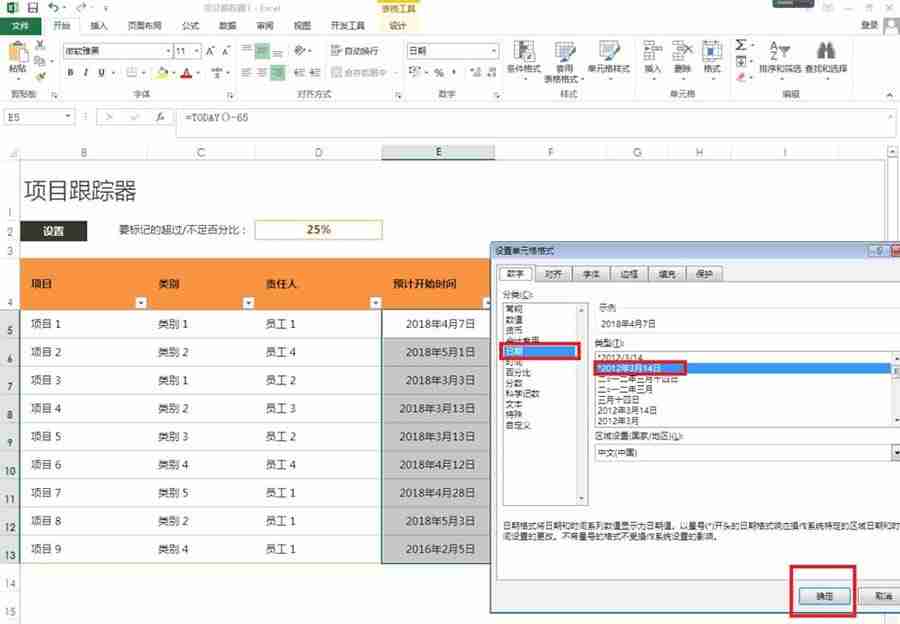건설 엔지니어링 산업에 종사하는 사용자는 프로젝트의 완료 진행 상황을 자주 확인해야 하며, 또한 프로젝트의 완료 정도를 항상 이해해야 합니다. 이때 진행 상황을 이해하는 데 도움이 되는 EXCEL 프로젝트 추적기를 만들 수 있습니다. 그런데 아직도 조작법이 익숙하지 않은 친구들이 많죠? 오늘 편집자는 양식으로 프로젝트 트래커를 생성하는 단계를 알려드릴 것입니다. 작업 방법 1. 먼저 Excel 프로젝트 추적기 템플릿을 엽니다. Excel2013을 열고 프로젝트 추적기 템플릿을 찾은 다음 생성을 클릭합니다. 프로젝트 트래커 템플릿을 두 번 클릭하여 직접 열 수도 있습니다.
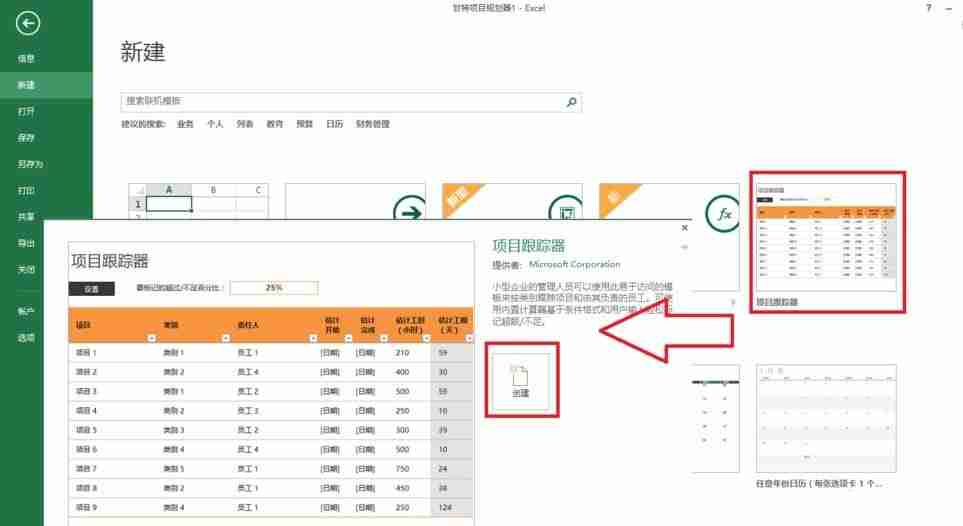
2. 프로젝트 유형 및 해당 책임자 설정: 설정표 클릭 - 카테고리명에 프로젝트의 구체적인 이름 입력 - 직원 이름에 해당 프로젝트 담당자 이름 입력 - 저장 입력을 완료한 후.
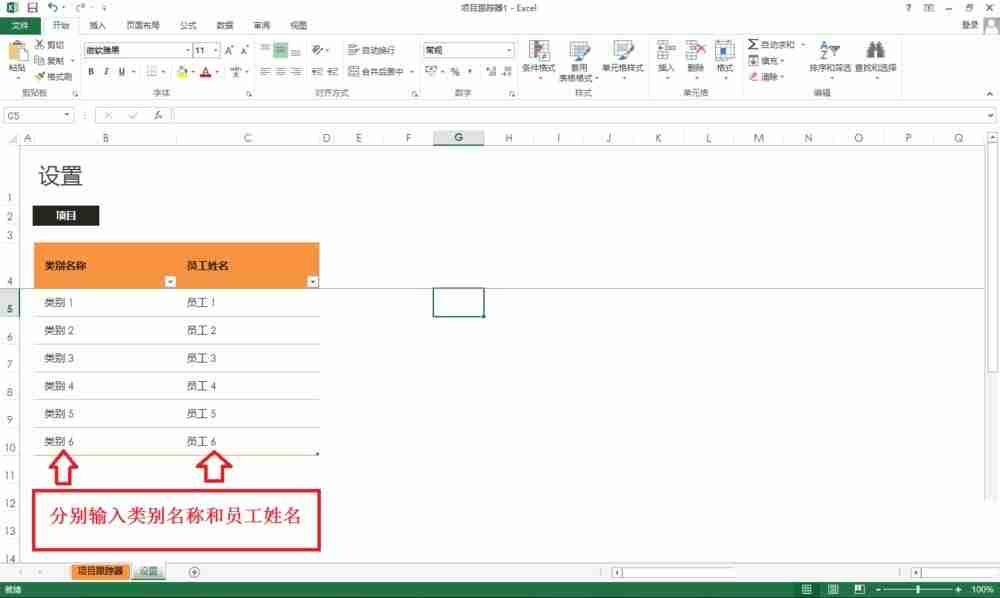
3 프로젝트 트래커 양식을 클릭하세요. 프로젝트, 카테고리, 담당자, 예상 시작 및 종료 시간, 예상 작업 시간 및 기간, 실제 시작 날짜 및 완료 날짜, 실제 작업 시간 및 관련 데이터를 입력하세요. 실제 기간 - - 실제 조건에 따라 데이터를 입력합니다.

4 플래그 백분율 설정: 프로젝트 추적기 테이블에서 표시할 초과/미달 백분율에 관련 백분율을 입력합니다. 이는 프로젝트 테이블에서 실제 초과 또는 미만 근무 시간을 강조 표시하는 데 사용됩니다. .
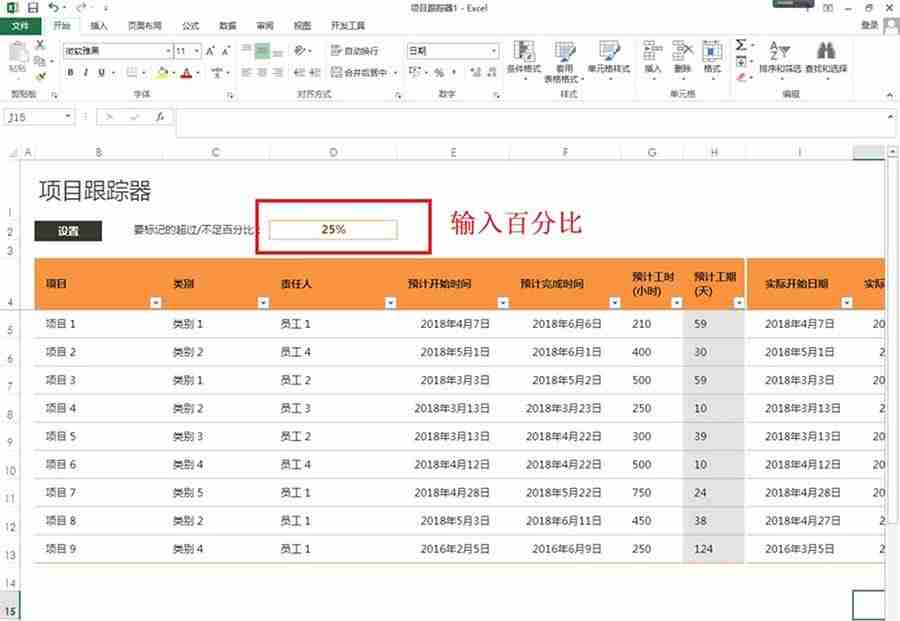
5. 실제 작업 시간과 실제 공사 기간 완료 상태가 강조 표시됩니다. 예를 들어, 해당 데이터 내용이 변경되면 아래와 같이 함수를 입력합니다. , 기능의 관련 내용을 변경합니다.
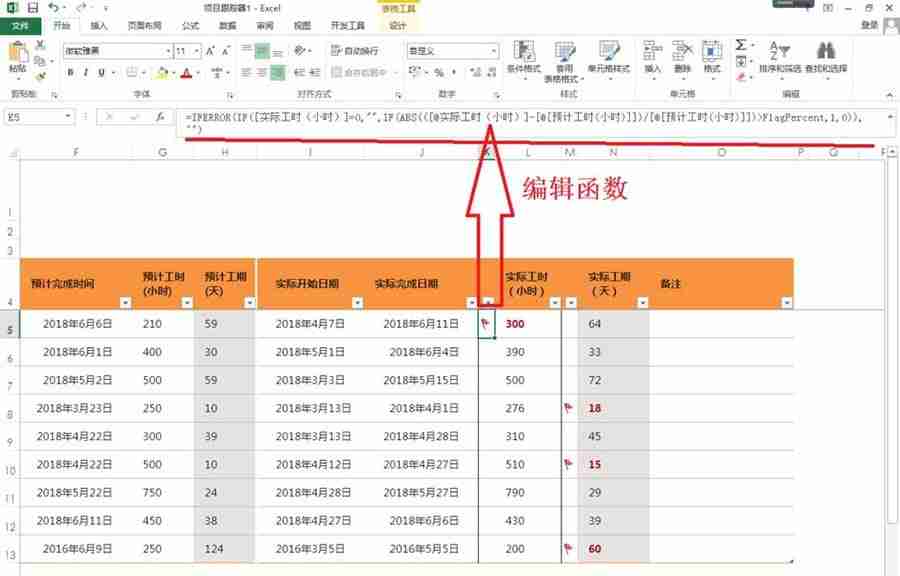
6. 여기서 시간과 날짜는 일반적인 방법으로 입력해야 합니다. 현재 열의 셀을 특정 시간 및 날짜 형식으로 설정하는 것이 가장 좋습니다.
날짜가 입력된 셀 선택 - 마우스 오른쪽 버튼 클릭 - 셀 서식 - 날짜 선택 - 형식 선택 - 확인을 클릭합니다.
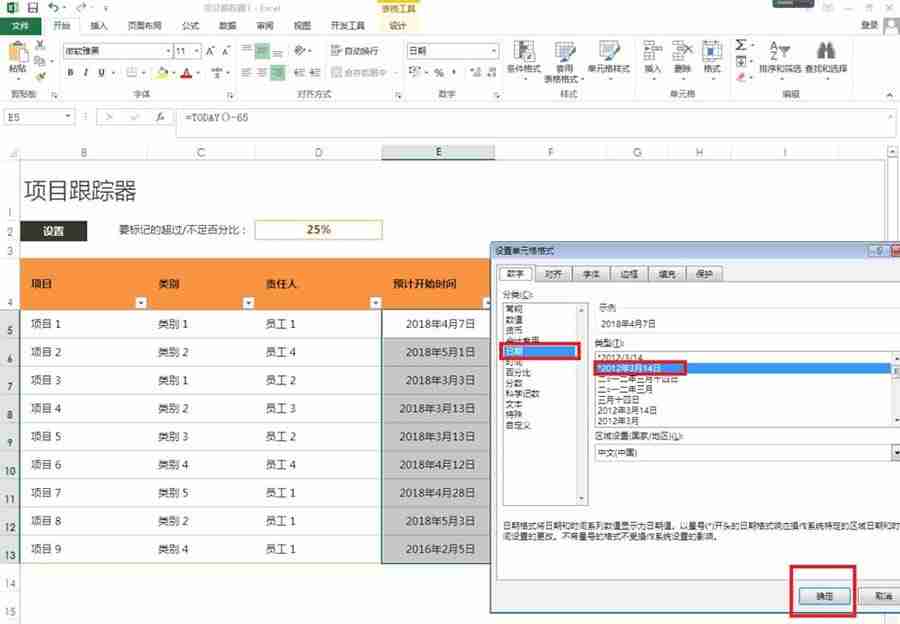
위 내용은 Excel 테이블 만들기 프로젝트 트래커 사용 방법 Excel 테이블 만들기 프로젝트 트래커에 대한 자습서의 상세 내용입니다. 자세한 내용은 PHP 중국어 웹사이트의 기타 관련 기사를 참조하세요!